El software de espionaje Pegasus sigue llenando titulares después de que nos enteráramos de que habría infectado los móviles de Pedro Sánchez, Margarita Robles y otros políticos. A diferencia de un virus o malware común, es una herramienta usada por gobiernos para espiar a personas concretas, pero si te preocupa que pudieras tener Pegasus en tu iPhone, hay una herramienta sencilla para detectarlo, iMazing.
iMazing es una herramienta de gestión de iPhone que en cierto modo sirve como alternativa a iTunes. Con ella puedes hacer copias de seguridad, transferir fotos y vídeos, gestionar la música y, sí, también analizar el iPhone en busca de malware, incluyendo la búsqueda de los indicadores de compromiso de Pegasus. Te contamos cómo se usa esta herramienta.
¿Tengo Pegasus en el iPhone?
Lo más probable es que no tengas Pegasus en el móvil. Mientras que el malware común busca extenderse sin control a cuantos más móviles sean posibles, Pegasus es una herramienta de espionaje personalizada creada por la empresa israelí NSO. Los clientes de NSO gobiernos y las víctimas de este espionaje son, si nos creemos la postura oficial de NSO, terroristas. Si no nos la creemos, personas de interés para los distintos gobiernos.
Pegasus es un escurridizo malware que no es nada fácil de detectar, pues se aprovecha de agujeros de seguridad para escalar privilegios en los móviles que infecta, hace su trabajo de forma transparente y hace todo lo posible por borrar las huellas de su paso por el terminal. Hay pocas pistas, pero las hay. La forma más eficaz de detectar si Pegasus está o estuvo en un móvil es comprobando una serie de pistas que se quedan en distintos registros del móvil.
Uno de los mejores recursos que tenemos contra Pegasus es la herramienta MVT de Amnistía Internacional, que busca estas pistas (oficialmente llamadas IOC o indicadores de compromisos) en un iPhone o copia de seguridad, pero es todo menos fácil de usar. Una alternativa bastante más asequible es usar iMazing en un PC con Windows o Mac. iMazing es una aplicación de pago, pero la búsqueda de malware es gratis. Lo puedes descargar gratis desde su página web.
Los requisitos mínimos de iMazing son bastante asequibles: necesita macOS 10.10 o Windows 7 o versiones superiores. Tras instalarlo, conecta el iPhone a tu PC con su cable oficial, abre iMazing y verás que entre las opciones disponibles aparece Detectar Spyware.
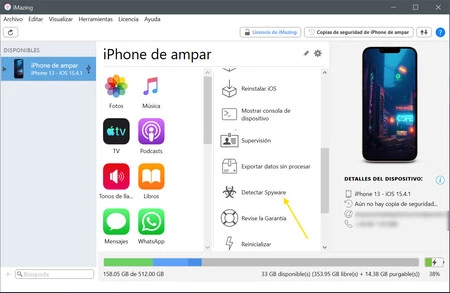
Hecho esto, iMazing nos mostrará una ventana de información donde se nos recuerda que el objetivo de la aplicación no es prevenir la infección de malware y que, además, es posible que el terminal haya sido infectado pero no queden rastros detectables. Es importante saber que el análisis se lleva a cabo de forma local, es decir, tus datos no se envían a ninguna parte.
Tras aceptar los términos, deberás elegir el indicador de amenazas que vas a usar. La propia aplicación puede descargarlo desde Internet, de modo que a no ser que necesites cambiar el archivo STIX por uno personalizado, lo único que deberás hacer será pulsar Siguiente.
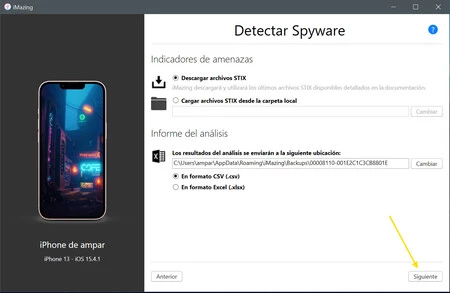
Verás entonces otro aviso de licencia y privacidad y deberás hacer una copia de seguridad del iPhone en el PC, que es la que la herramienta va a analizar en busca de los indicadores de infección. En nuestras pruebas nos ha dado error al descargar los archivos si no desactivábamos antes el antivirus de Windows, asi que es una opción a tener en cuenta en caso de que te de problemas.
Después viene la parte más fácil, esperar a que termine el análisis. El tiempo puede variar según la potencia de tu PC y cuántos datos tuvieras en el iPhone, de modo que prepárate para un análisis que tomará entre 30 a 60 minutos.
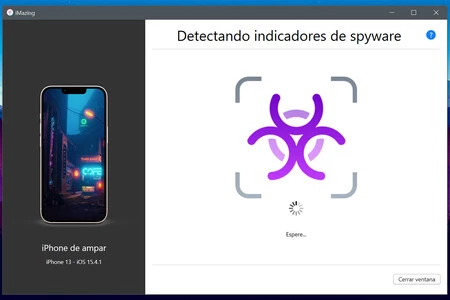
Si todo es correcto, el análisis terminará sin más si tu móvil está libre de Pegasus, sin recibir una ventana avisándlo. Además, el resultado de todo lo que ha pasado durante el análisis se queda guardado en un archivo CSV u hoja de Excel (lo que eligieras en la configuración).






Ver 2 comentarios